Repara el error de pantalla azul PDC WATCHDOG TIMEOUT

los PDC_WATCHDOG_TIMEOUT El error de detención de la pantalla azul tiene un valor de comprobación de error de 0x0000014F y ocurre cuando un componente del sistema no responde dentro del período asignado, lo que impide que el sistema salga del modo de espera conectado. Si te enfrentas a este BSOD, algunas sugerencias en esta publicación pueden ayudarte..
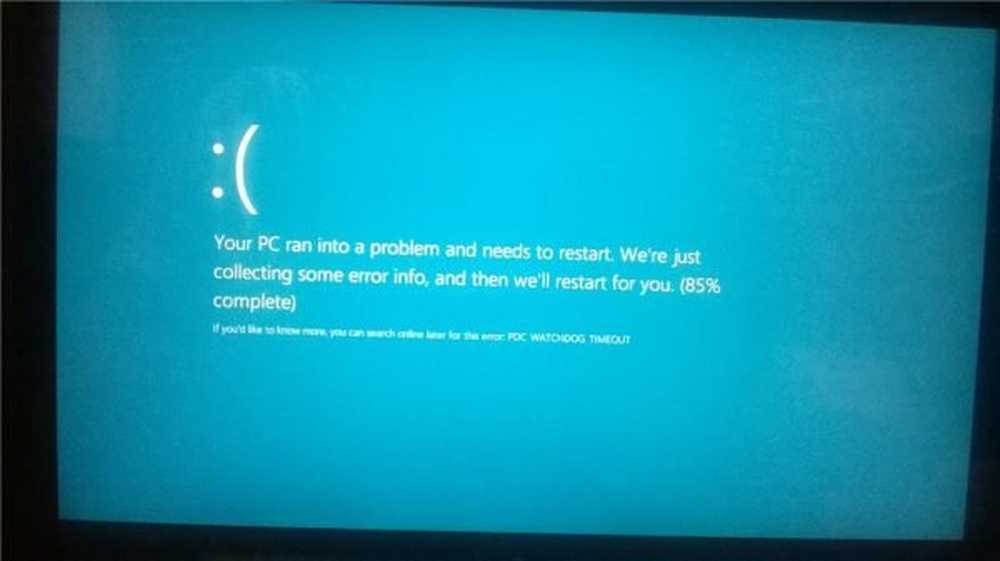
La verificación de errores PDC_WATCHDOG_TIMEOUT tiene un valor de 0x0000014F. Esto indica que un componente del sistema no respondió dentro del período de tiempo asignado, lo que impide que el sistema salga del modo de espera conectado.
PDC_WATCHDOG_TIMEOUT
Podrías probar las siguientes sugerencias:
- Actualizar o deshacer controladores.
- Ejecutar la herramienta de diagnóstico de memoria de Windows.
- Desconectar nuevo hardware.
- Actualizar el BIOS.
Realice Restaurar sistema y vea si hace que el problema desaparezca. Si no, inicie en Modo seguro con funciones de red y pruebe las siguientes sugerencias.
1] Actualizar o deshacer los controladores en cuestión
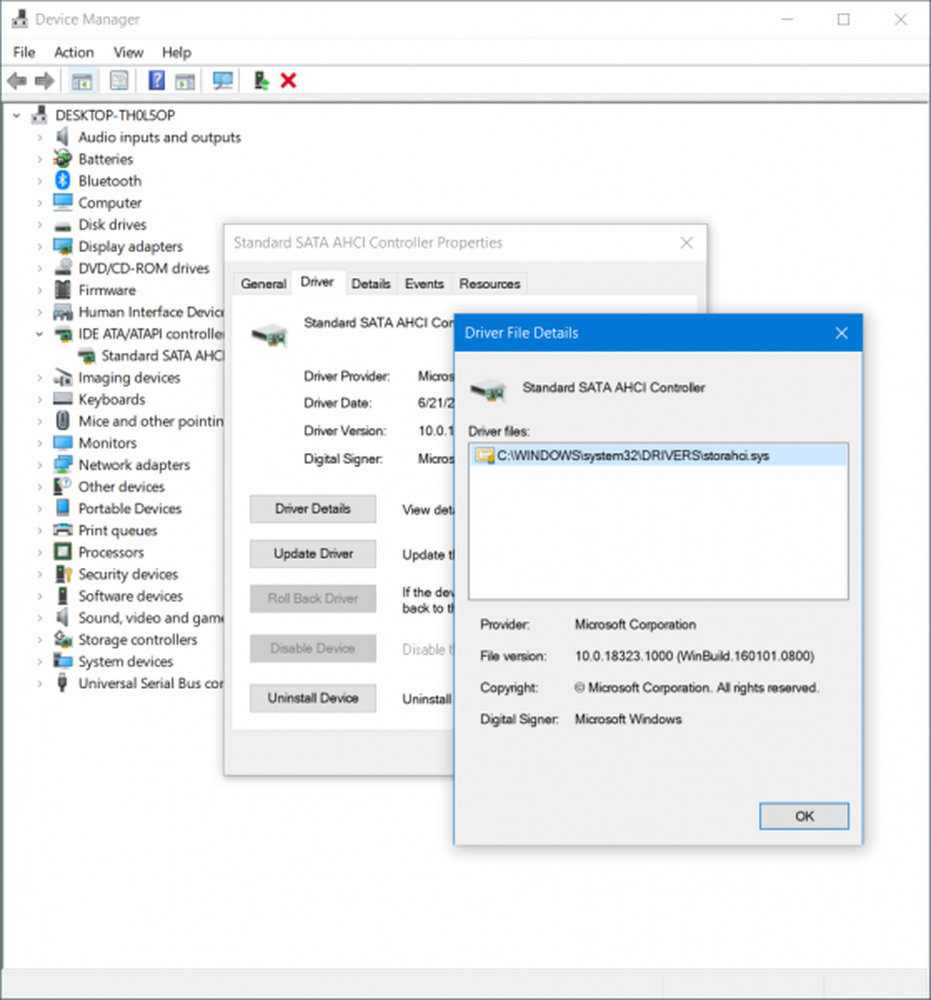
El controlador de dispositivo involucrado entra en la categoría de Controladores IDE ATA / ATAPI y todas las entradas como Controlador SATA AHCI estándar. Estos controladores deben estar actualizados, así que actualícelos.
Si ha actualizado recientemente este controlador, tal vez necesite deshacer el controlador.
2] Ejecutar la herramienta de diagnóstico de memoria de Windows
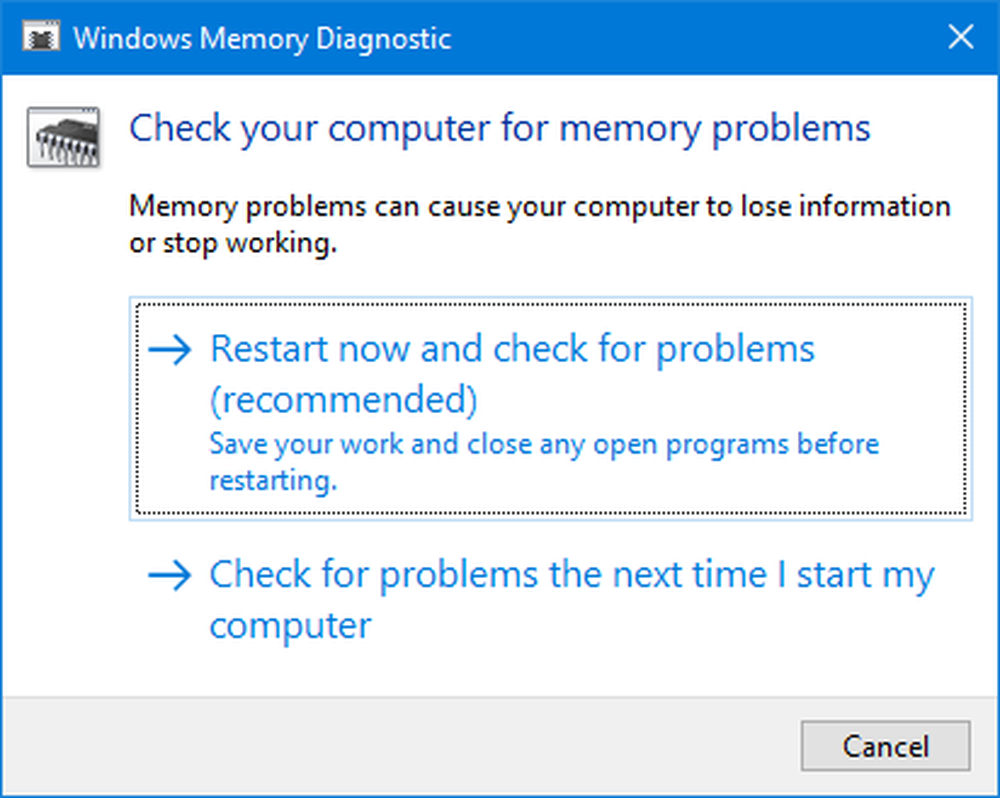
Ejecute la comprobación de memoria en su computadora. Comience por golpear el WINKEY + R combinación de botones para lanzar el correr utilidad. Entonces escribe, mdsched.exe y luego presiona Enter. Lanzará la herramienta de diagnóstico de memoria de Windows y dará dos opciones-
- Reinicie ahora y verifique si hay problemas (Recomendado)
- Compruebe si hay problemas la próxima vez que inicie mi computadora
De acuerdo con la opción seleccionada por usted, la computadora se reiniciará y buscará problemas de memoria. Si tiene algún problema allí, se solucionará automáticamente; de lo contrario, si no se detectan problemas, es probable que esta no sea la causa del problema..
3] Desconectar nuevo hardware
Puede intentar desconectar cualquier dispositivo de hardware nuevo que haya enchufado recientemente. Este error también se puede activar si el dispositivo recién instalado mantiene el procesador conectado con varias instrucciones, como la instalación de un controlador defectuoso y más.
Por lo tanto, se recomienda eliminar cualquiera de estos dispositivos de hardware uno por uno y verificar si eso soluciona sus problemas. Y si encuentra ese dispositivo en particular que desencadena el error, solo puede verificar si el último controlador es lo suficientemente estable con su sistema operativo..
4] Actualizar el BIOS
El BIOS es una parte sensible de una computadora. Aunque es un componente de software, el funcionamiento del hardware depende en gran medida de ello. Por lo tanto, debe tener mucho cuidado al modificar cualquier cosa en el BIOS. Le recomendaría que omita este método si no sabe lo que está haciendo o no sabe cómo hacerlo en particular..
Para actualizar la BIOS, comience presionando la combinación de botones WINKEY + R para iniciar la correr cuadro y escriba msinfo32 y luego finalmente pulsa Enter.
Esto abrirá Información del sistema. En la parte inferior, encontrarás un campo de búsqueda; ahí tienes que buscar Versión de BIOS y pulsa enter.
Allí podrá ver la versión y el desarrollador del BIOS instalado en su computadora.
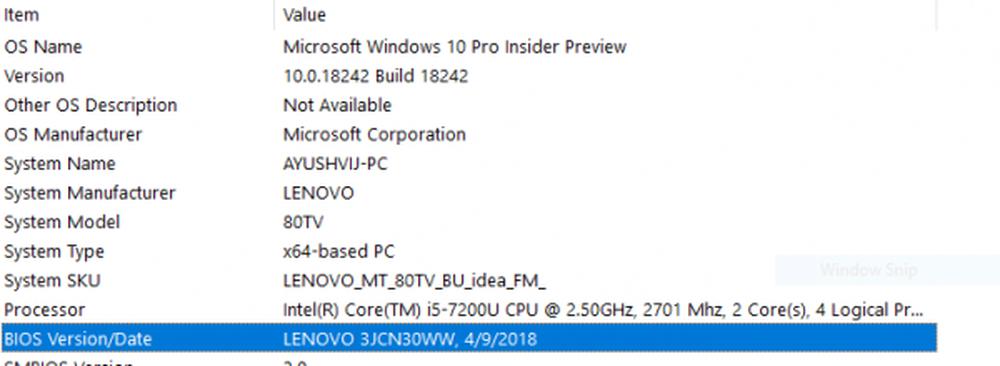
Ahora, vaya al sitio web del fabricante y luego obtenga la última versión de BIOS descargada en su computadora.
Si usa una computadora portátil, asegúrese de mantenerla conectada hasta que se instale esta actualización de BIOS.
Haga doble clic en el archivo recién descargado para instalar la nueva versión del BIOS. Una vez hecho esto, solo Reiniciar Su computadora para que los cambios surtan efecto..
En el caso de que use una CPU ensamblada para ejecutar su copia de Windows 10, sería bastante complicado para usted.
Si no ve un nombre de fabricante adecuado en la ventana Información del sistema, tendrá que consultar el sitio web del fabricante de su placa base. Una vez que visite el sitio web, vaya a la sección de descargas del sitio web para obtener la última versión del BIOS para su computadora. Por lo general, las Megatendencias americanas se utilizan para ensamblar computadoras, pero en cualquier caso, incluso puede consultar las actualizaciones de Windows para ver si hay una nueva versión de BIOS disponible para su computadora.



